Hvernig á að uppfæra Arris fastbúnað auðveldlega á nokkrum sekúndum

Efnisyfirlit
Ég er með Arris-beini fyrir Spectrum-tenginguna mína, sem ég setti upp sjálfur.
Ég fékk hann vegna þess að ég var ekki ánægður með þann sem Spectrum gaf mér þegar ég skráði mig í þjónustu þeirra.
Nýlega komst ég að því að uppfærsla á fastbúnaði beinsins þíns er góð leiðrétting fyrir hægan nethraða, svo ég ákvað að prófa það.
Ég fór á stuðningssíðu Arris og las í gegnum handbækur beinsins míns.
Ég skoðaði líka nokkur notendaspjallborð til að vita hvernig ég á að uppfæra fastbúnaðar beinsins míns.
Þessi handbók er niðurstaða þeirrar rannsóknar svo að þú getir uppfært fastbúnaðinn á Arris beininum þínum.
Til að uppfæra Arris beinar fastbúnaðinn þinn skaltu hlaða niður fastbúnaðinum fyrir gerð þína af stuðningsvef Arris. Hladdu síðan skránni upp á beininn þinn með admin tólinu og ræstu uppsetninguna.
Hvers vegna er mikilvægt að uppfæra fastbúnað beinisins?

Fastbúnaðurinn er stýrikerfi beinans þíns og þessi hugbúnaður stjórnar öllum eiginleikum hans.
Þar sem fastbúnaður er á „lægra stigi“ en annar hugbúnaður eru uppfærslur sjaldgæfar.
En þessar uppfærslur koma með miklar breytingar á fastbúnaðinum og bætir kerfið á næstum öllum sviðum.
Ásamt því að fastbúnaðaruppfærslur bæta einnig út öryggisgalla, er uppfærsla á fastbúnaði beinisins jafn mikilvæg og að uppfæra annan hugbúnað sem þú átt.
Ávinningur þess að uppfæra vélbúnaðar beinsins þíns
Uppfæra beininn þinnvélbúnaðar bætir ekki bara nethraðann þinn.
Nýjar uppfærslur geta dregið úr biðtíma tengingarinnar og bætt við nýjum eiginleikum eins og betra öryggi og notendastjórnun.
Vélbúnaðaruppfærslur geta einnig lagfært veikleika í beininum þínum. kerfi sem gæti skapað öryggisáhættu og lagað villur sem áður gætu hafa brotið beininn þinn.
Að uppfæra fastbúnaðinn getur einnig uppfært eldvegginn í beininum þínum.
Þar sem leiðin þín er fyrsti tengiliðurinn við kerfið þitt fyrir internetið er gagnlegt að hafa uppfærðan eldvegg.
Sjá einnig: Hvernig á að nota Chromecast með Fire Stick: Við gerðum rannsóknirnarSkráðu þig inn á leiðina þína

Það fyrsta sem þú þarft að gera er að skrá þig inn á viðmótið sem gerir þér kleift að setja upp uppfærsluna á beini.
Til að gera þetta:
- Opnaðu vafra glugga eða flipa.
- Sláðu inn '192.168.0.1' í veffangastikuna án gæsalappa.
- Sláðu inn innskráningarskilríki. Ef þú hefur ekki sett upp lykilorð eru sjálfgefna skilríkin sem hér segir:
- Notendanafn: admin
- Lykilorð: lykilorð
- Veldu innskráningu.
Finndu út fastbúnaðarútgáfu beinisins
Nú þarftu að komast að því hvaða útgáfu af fastbúnaðarbeini beininn þinn er á.
Sem betur fer , þú getur gert þetta úr tólinu sjálfu.
Líttu fyrst í kringum viðmótið til að sjá hvort minnst er á fastbúnaðarútgáfuna.
Þegar þú finnur hana skaltu skrifa athugasemd við það.
Athugaðu fyrir nýjustu fastbúnaðaruppfærsluna og sæktu hana .

Næst er að finna oghlaðið niður nýjustu fastbúnaðaruppfærslunni.
Sjá einnig: Farsímaumfjöllun í Bandaríkjunum vs. Verizon: Hver er betri?Til að gera þetta skaltu fyrst fara á arris.com/support, síðan:
- Skruna niður síðuna og velja 'Fá hugbúnað' undir hugbúnaðinum kassi.
- Leitaðu að fastbúnaði fyrir líkanið þitt og ýttu á niðurhal.
- Vistaðu skrána einhvers staðar sem þú manst.
Hladdu niður niðurhalaða fastbúnaði í beininn
Til að setja upp fastbúnaðaruppfærsluna verður þú að hlaða upp skránni sem þú varst að hlaða niður í viðmót beinsins.
Til að gera þetta:
- Á Uppsetningarsíðunni á beinarviðmótinu skaltu velja Staða.
- Veldu Router Upgrade í fellivalmyndinni.
- Veldu Browse og farðu að skránni sem þú varst að hlaða niður.
- Veldu Uppfærsla og staðfestu.
- Skráinni verður hlaðið upp og sett upp. Ekki slökkva á beininum fyrr en upphleðslunni er lokið.
Setja upp fastbúnaðaruppfærsluna

Eftir að þú hleður upp skránni mun uppsetningin halda áfram sjálfkrafa.
Beinin mun endurræsa sig eftir uppfærsluna, svo ekki slökkva á honum áður en hann endurræsir sjálfan sig.
Eftir uppsetningu skaltu skoða fastbúnaðarútgáfuna aftur.
Gakktu úr skugga um að það hafi breyst í útgáfuna sem þú varst að setja upp.
Ef svo er ekki, reyndu að setja upp aftur.
Endurræstu leiðina
Eftir að uppfærslunni lýkur endurræsa sumar Arris gerðir.
Ef þitt gerir það ekki skaltu endurræsa hana handvirkt.
Slökktu á beininum og bíddu í nokkrar mínútur áður en þú kveikir á henniaftur.
Eru sjálfvirkar uppfærslur fáanlegar fyrir Arris beinar?
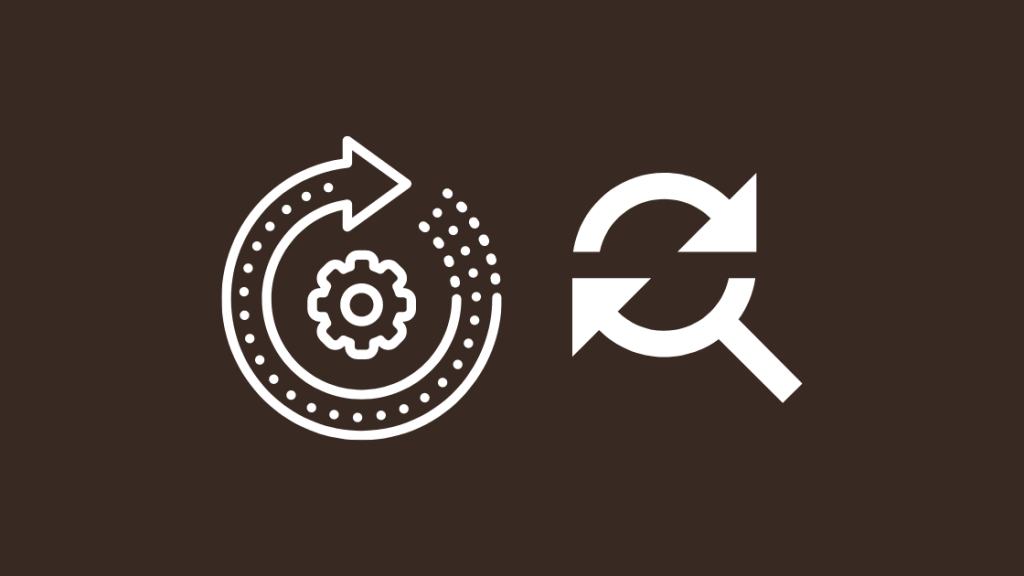
Handvirk uppfærsla á beininum getur stundum orðið langdregin þegar líkanið þitt er óljósara eða eldra módel.
Flest tæki eru með sjálfvirkar uppfærslur, en það er ekki tilfellið fyrir beinar.
Sumir netþjónar eins og AT&T ýta fastbúnaðaruppfærslum á mótald í áföngum, svo það gæti tekið smá kominn tími til að uppfærslan fari að rúlla í gegnum beininn þinn.
Ef ISP beininn þinn er af Arris módeli er handvirk uppfærsla á hugbúnaðinum allt önnur dós af orma.
ISP þinn leyfir þér kannski ekki til að nota nýjasta fastbúnaðinn sem er tiltækur fyrir beininn þinn, svo hafðu samband við þá til að ganga úr skugga um að þú getir sett upp fastbúnaðarútgáfuna sem þú ert að fara í.
Ef þú keyptir þína eigin Arris bein, þá eru engir sjálfvirkir uppfærslueiginleikar.
Þú verður að leita handvirkt að uppfærslum af stuðningssíðunni þeirra og setja þær upp.
Lokahugsanir
Eftir að þú hefur uppfært fastbúnaðarbeininn þinn skaltu keyra hraðapróf á hvoru hraðaprófinu sem er. net eða fast.com.
Þetta getur hjálpað þér að staðfesta hvort fastbúnaðaruppfærslan hafi hjálpað til við að bæta hraðann þinn.
Ef þú hefur ekki breytt sjálfgefnum innskráningarupplýsingum fyrir beininn þinn ennþá, þá er þetta mjög góður tími til að gera það.
Eftir að fastbúnaðurinn hefur verið uppfærður skaltu skrá þig inn á stjórnunartól beinsins þíns eins og þú gerðir áður og leita að hluta sem heitir Öryggi eða stjórnsýsla.
Þaðan, breyttu lykilorðinu í eittsem þú manst eftir.
Þú gætir líka haft gaman af lestrinum
- Arris Modem DS Light Blinking Orange: How To Fix [2021]
- Hvernig á að laga Arris Sync tímasetningu samstillingarbilun [2021]
- Gleymt Xfinity Router Admin Lykilorð: Hvernig á að endurstilla [2021]
- Hvernig Til að breyta eldveggstillingum á Comcast Xfinity leið
Algengar spurningar
Hvað er Arris IP vistfang?
IP tölu fyrir Arris mótald er mismunandi eftir gerðum, en það algengasta er 192.168.0.1 eða 192.162.100.1
Hversu oft ættir þú að uppfæra beininn þinn?
I mæli með því að þú uppfærir fastbúnað beinsins á fimm ára fresti.
Ef þú átt í einhverjum vandræðum fyrir það tímabil geturðu líka uppfært þau.
Hvernig prófa ég beininn minn hraði?
Farðu í ókeypis hraðaprófunarforrit eins og speedtest.net eða fast.com.
Keyddu hraðapróf þaðan til að vita hvaða hraða þú getur fengið frá beininum þínum á internetinu.
Hvernig finn ég fastbúnaðarútgáfuna mína?
Venjulega er hægt að finna fastbúnaðarútgáfu beinisins í stjórnunarverkfærum beinisins.
Athugaðu hornin á síðunni til að finna nákvæmlega útgáfunúmerið.

